dns怎么设置
- 分类:教程 回答于: 2015年07月07日 00:00:00
有时候电脑受到某些网站的恶意篡改或者代理软件等会修改影响到dns,那么这时dns怎么设置才能修复呢?其实我们可以借助一些安全软件来修复dns,今天系统重装大师 小编来教大家的是系统dns设置。
1.首先找到“网络连接”图标,右键然后选择“打开网络和共享中心”
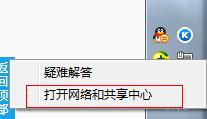
2.在“网络和共享中心”里找到“更改适配器设置”,然后点击打开
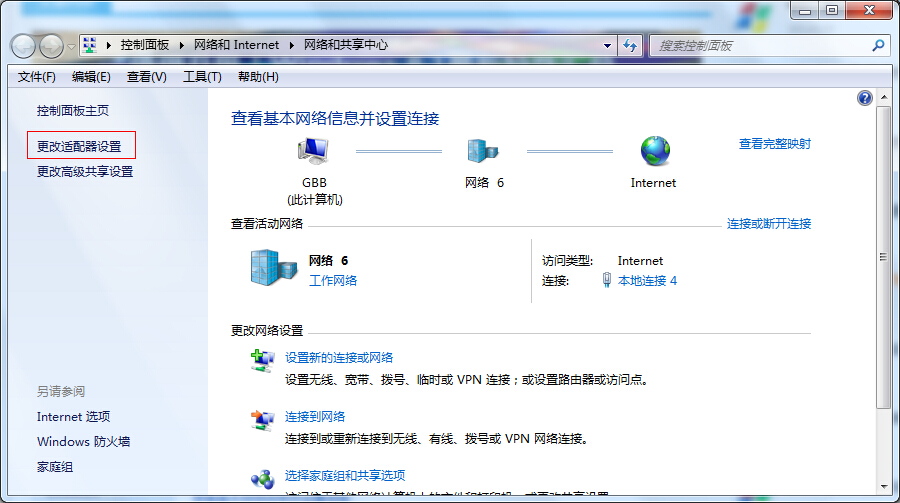
3..这时可以看到上网的连接方式,如果是台式机使用的网络连接,笔记本一般来说是无线,右键选择诊断。更多精彩内容推荐:如何安装系统 。

4.这时就会执行“WINDOWS网络诊断”
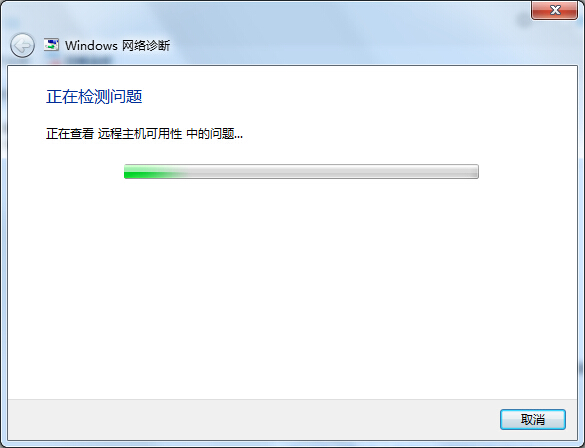
5.这时DNS错误就被检测出并且修复好了

6.如果系统无法自己修复,那么双击打开本地连接,选择属性,继续选择IPV4然后点击属性,然后手动设置DNS即可完成修复!如果还不行可以试试清除DNS缓存和刷新DHCP列表
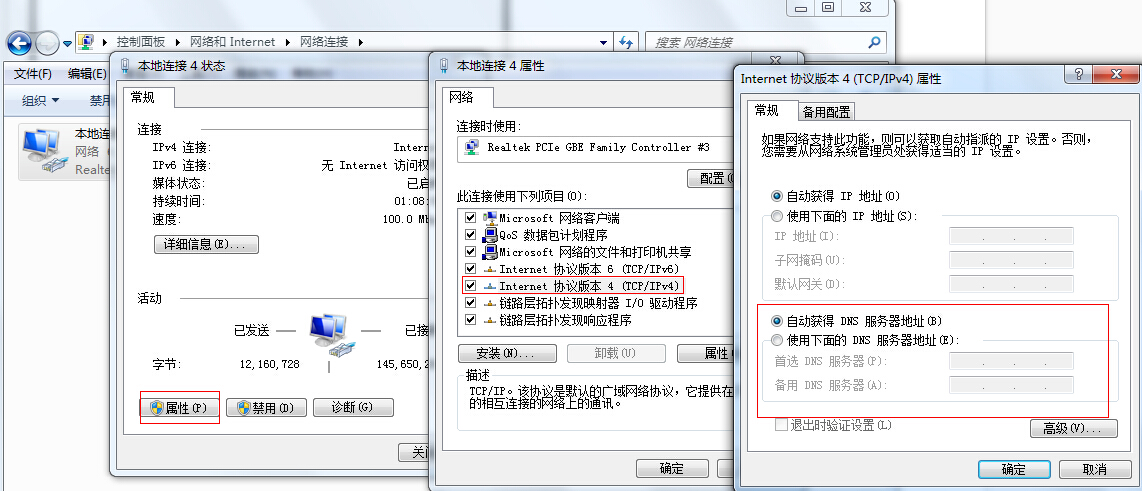
dns怎么设置的教程就结束了,希望那些出了问题的可以自己去解决dns设置,谢谢收看!
 有用
61
有用
61


 小白系统
小白系统


 1000
1000 1000
1000 1000
1000 1000
1000 1000
1000 1000
1000 1000
1000 1000
1000 1000
1000 1000
1000猜您喜欢
- 关闭自动更新提示教程2015/07/07
- 一键重装xp系统图文详解2017/07/27
- Win7重装系统后添加常用程序图标的方..2015/11/14
- 电脑怎样一键重装系统2022/08/23
- [word背景图片]:创意与灵感的完美融合..2023/12/23
- 小白系统官方网站下载使用方法..2022/12/02
相关推荐
- 国产电脑操作系统有哪些2022/08/16
- 占内存小又好玩的游戏有哪些..2021/09/05
- 原版Ghost xp sp2系统旗舰版制作步骤..2017/05/15
- 系统之家U盘装机制作工具图文教程..2016/11/07
- gtx1050ti显卡什么水平的介绍..2022/01/17
- 深度系统之家的系统好用吗..2022/06/15




















 关注微信公众号
关注微信公众号





